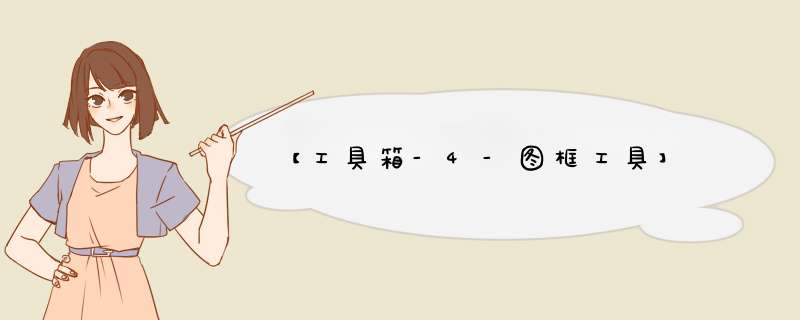
17、图框工具;为图像创建占位符图框。其实也就是创建可以替换的蒙板图层。图框以内可见,图框以外被蒙蔽。
快捷键:K
应用:方便排版、格式化的制作。
制作方法:
1、直接在画板上绘制。
。拾取图框工具,选择矩形或圆形、在选定的位置、按住左键拖拽、调整节点得到想要的比例尺寸;
。图层面板上,增加了带有两个缩览图的一个图层。其左为灰色的画框缩览图,点击选中,可以更改画框比例尺寸。其右是一个空白图层内容缩览图,当替换图片时会显示图片内容。
。导入占位图片,选择内容缩览图-打平属性面板-在其输入框“插入图像-选择-从本地磁盘置入-嵌入式”-打开图片文件夹,选择图片—按下【置入】按钮,图片便嵌入图框内-ctrl+T调出控件框可以对图片进行调整。
2、将现有或绘制的任意形状或者文本转化为图框。
绘制或现有的矢量图-在图层面板右击-选择:转化为图框,确定=创建了占位性图框图层-选择内容预览图-打开属性面板:从“插入图”选项框选择“从本地磁盘中置入-嵌入式”=图片置入,可以移动缩放到满意的程度。如此这般可以不断复制替换。
3、利用画布上现有的图像在该图像上所需区域上通过图框工具或矢量工具进行绘制创建。
实际应用中更为常见和重要。比如一只箱中的设计,需要比较设计效果,便可以用这种方法,比较不同的设计方案。
深度理解:图框工具,其实就是利用蒙板图层方式设计一种模套方便复制置换。
这是PS2019版本开始新增的新工具。
1、先在输入编辑系统里打开图件,用输入线的“造矩形”画矩形框,确定图框大小;然后在“参数设置”选择“显示线坐标注记”,记下矩形框左下角和右上角的坐标。2、打开投影变换子系统,“p投影转换”——“p输入单点投影转换”,将平面坐标转经纬度坐标;
3、“系列标准图框”——“键盘生成矩形图框”,矩形分幅方式选择“用户自定义坐标框”,输入左下角坐标和右上角坐标,生成图框为点、线、面文件,另存就可以在工程里面打开
欢迎分享,转载请注明来源:内存溢出

 微信扫一扫
微信扫一扫
 支付宝扫一扫
支付宝扫一扫
评论列表(0条)